文章详情页
Win10 20H2开机内存占用60%怎么办?
浏览:47日期:2022-09-03 11:31:11
今日有已经更新win10 20h2的用户跟小编说自己的电脑更新之后一开机内存竟然高达60%,被吓了一跳,试过很多种方法也没有解决,这该怎么办?已经也有一些更新的用户也遇到这个问题了吧,这里小编就大家分享一下解决win10 20H2开机内存占用60%的方法。
操作过程:
1、我们右键单击开始菜单,打开命令提示符(管理员)。
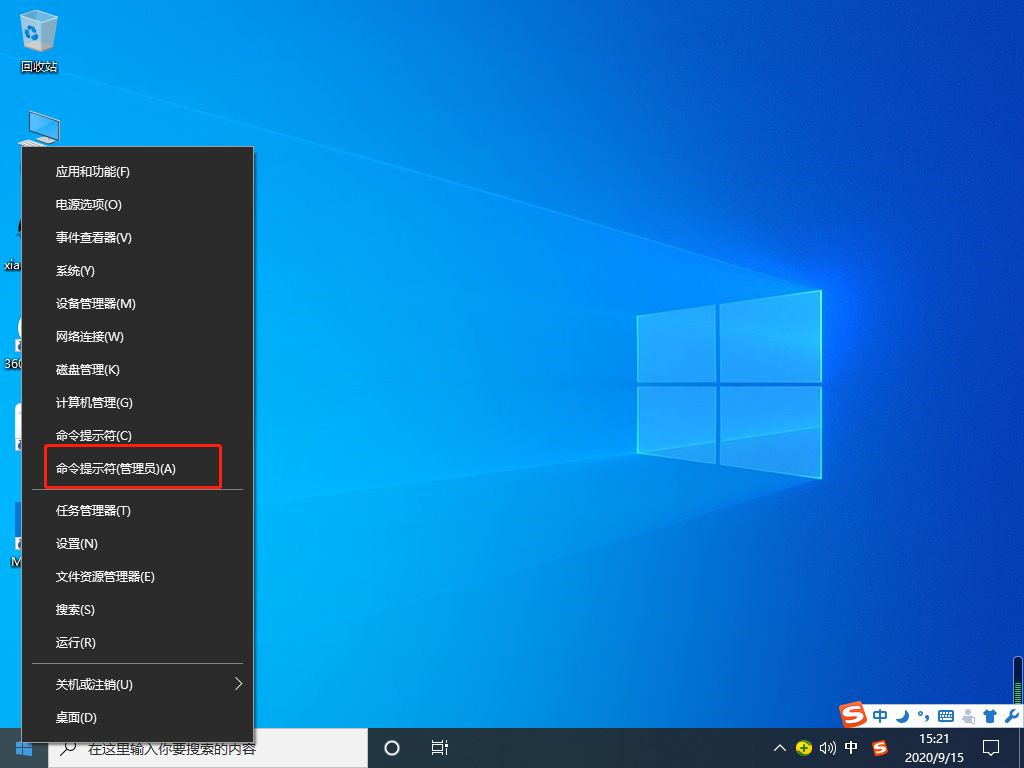
2、输入下图指令(powercfg /h on),回车执行。
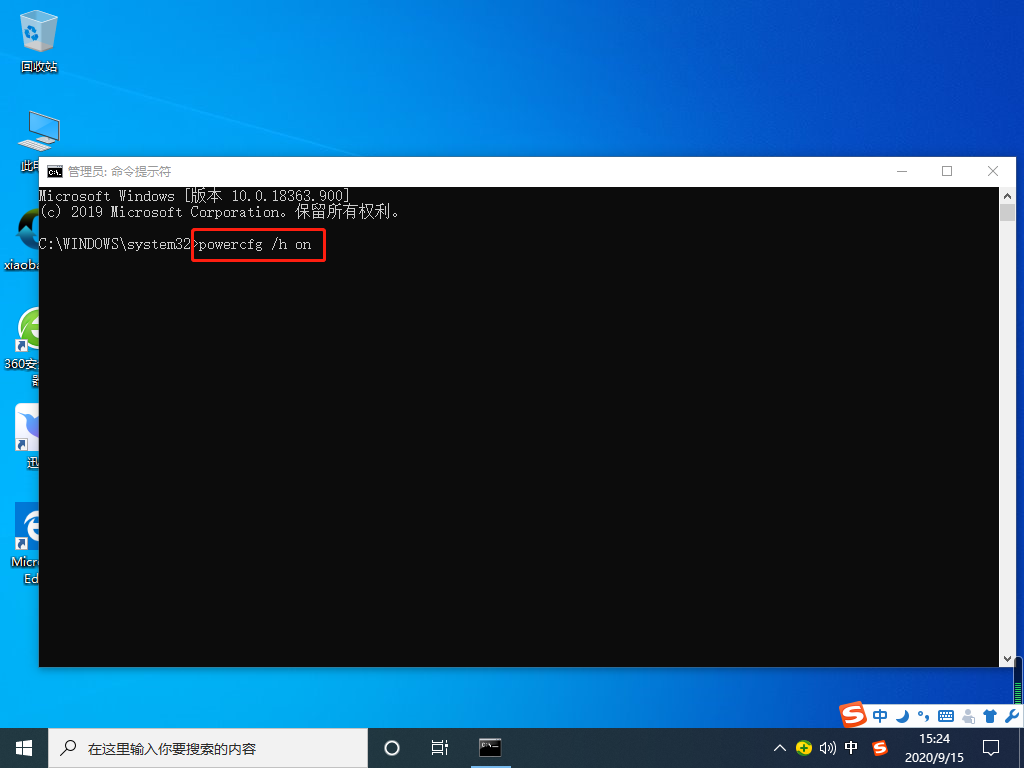
3、然后右键单击开始菜单,打开电源选项。
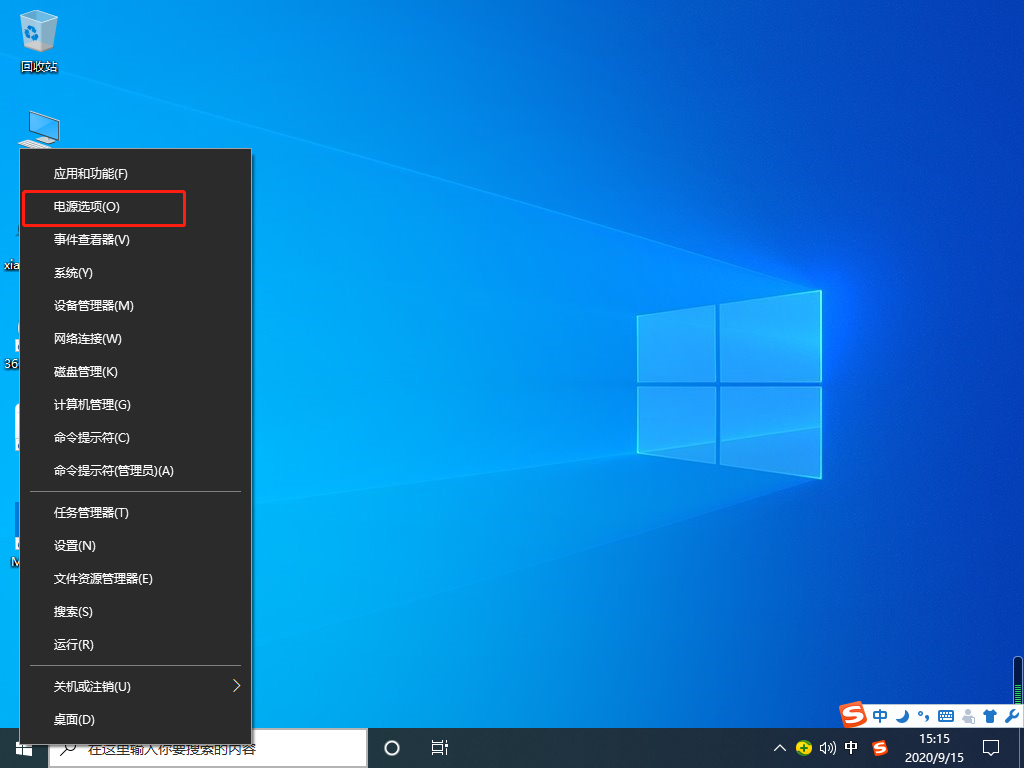
4、打开其他电源设置。
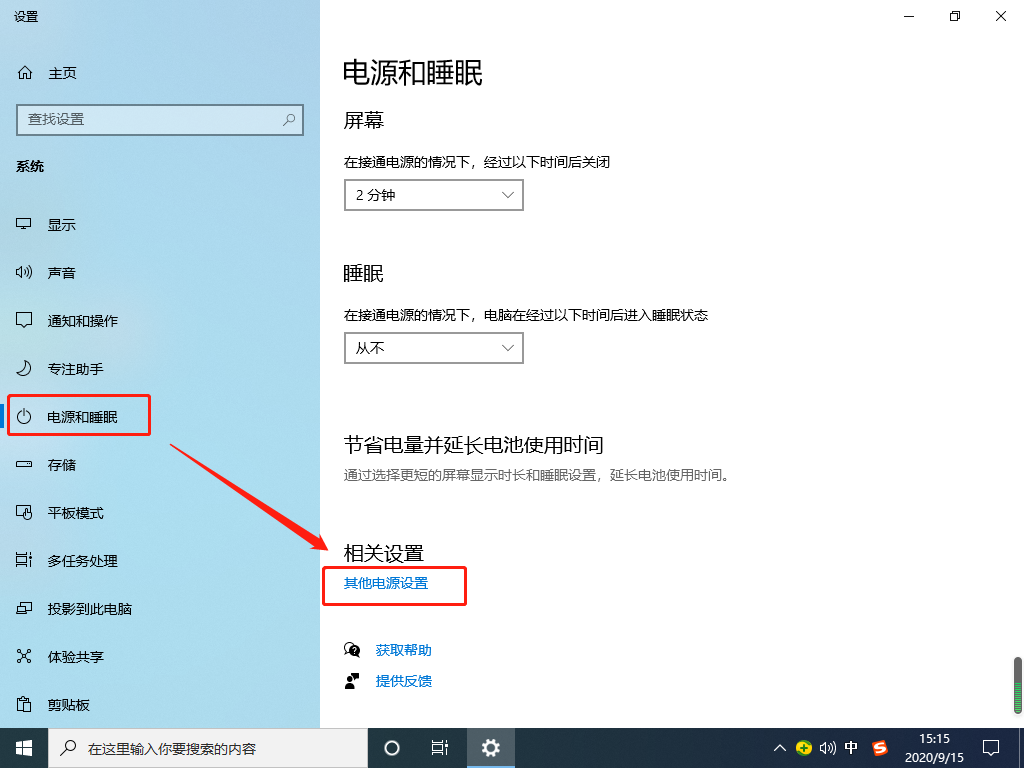
5、打开选择电源按钮的功能。
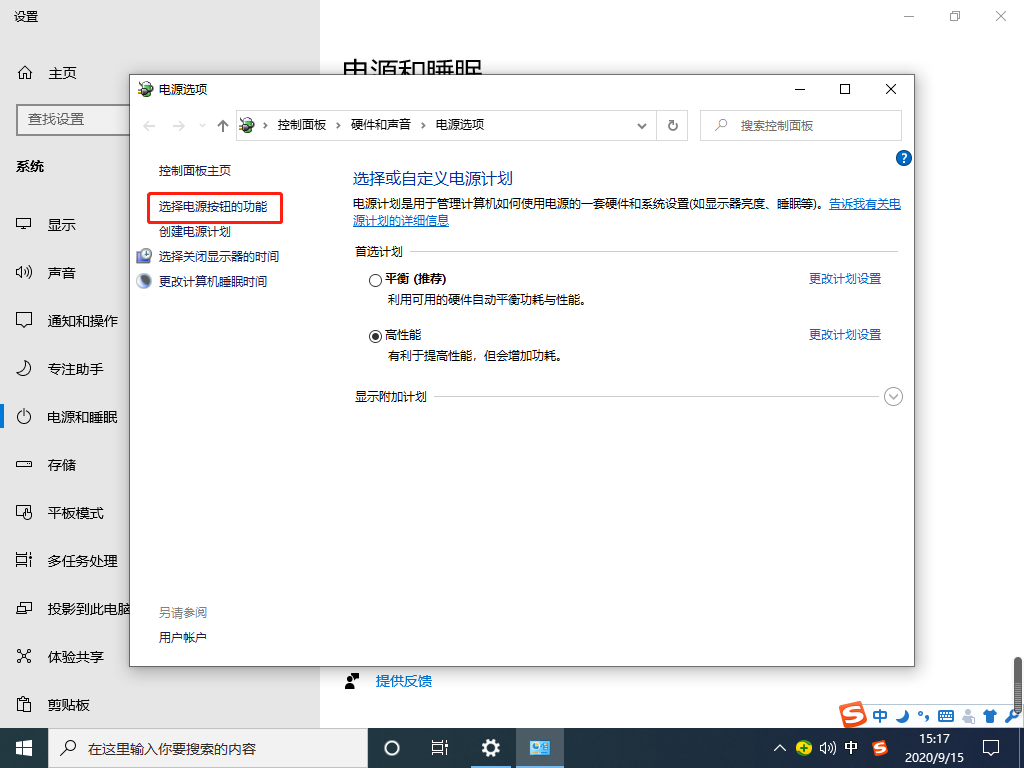
4、点击下图选项。
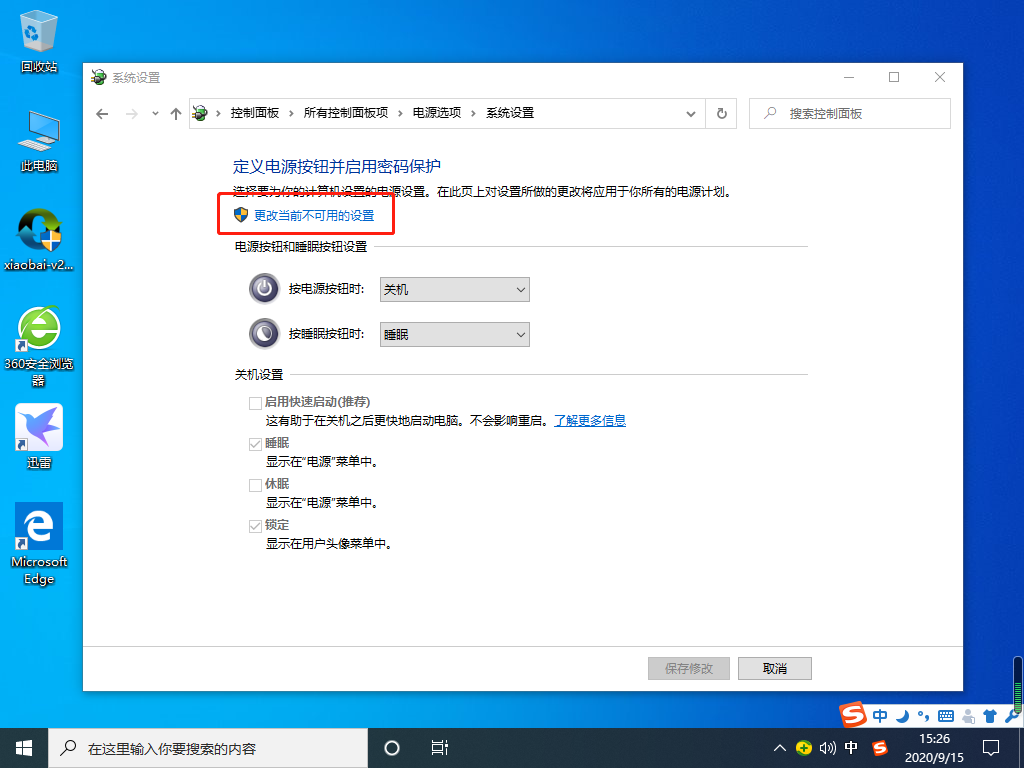
5、取消勾选快速启动,点击保存修改即可。
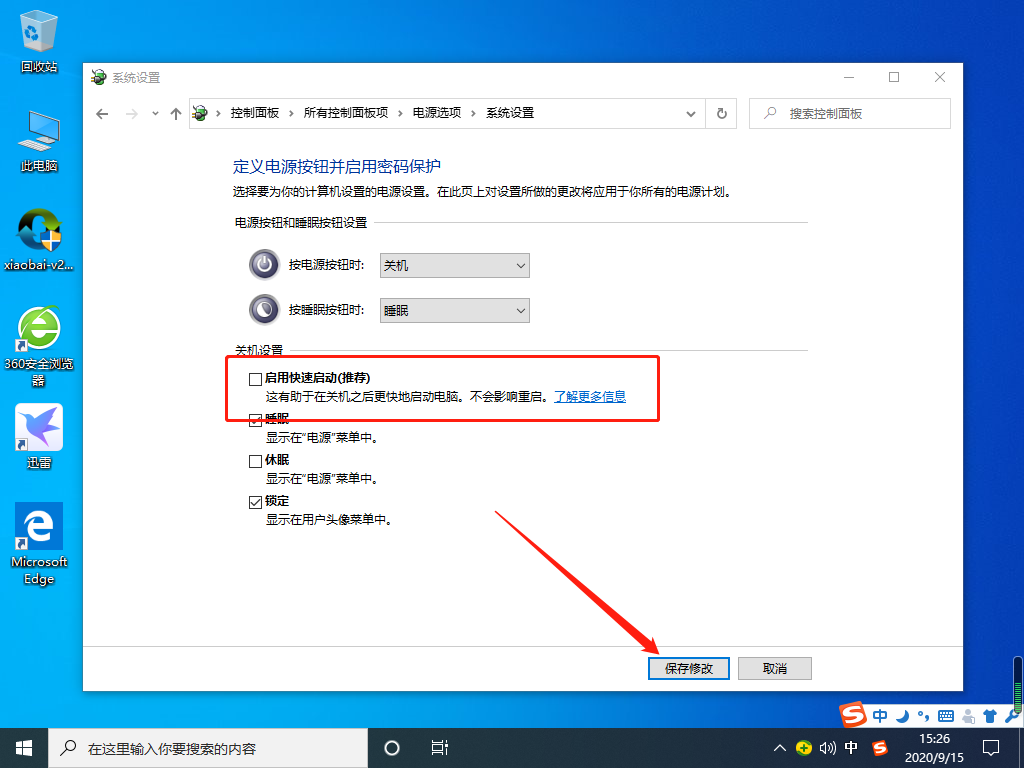
上面给大家分享的就是关于win10 20H2开机内存占用60%怎么解决啦,有出现同样问题的可以按照上面的方法来解决哦。
相关文章:
1. 中兴新支点操作系统全面支持龙芯3A3000 附新特性2. Win11笔记本电源计划怎么设置?Win11设置电源计划为高性能的方法3. 华硕STRIX S7VI笔记本怎么安装win7系统 安装win7系统方法说明4. 鼠标怎么设置为左手? deepin20左手鼠标设置方法5. Win10磁盘清理和优化的方法教程6. 通过修改注册表来提高系统的稳定安全让计算机坚强起来7. 微软Windows 7 SP1 RC 官方已经提供下载8. win8.1手工检查系统更新的操作方法9. Win7文件夹属性没有安全选项怎么办?Win7文件夹没有安全属性解决教程10. winxp系统中恢复麦克风没声音具体操作方法
排行榜

 网公网安备
网公网安备